Dieses wunderschöne Tutorial durfte ich mit der Erlaubnis von Luz Cristina übersetzen.
Fractalius
Dieses Muster ( Pattern-silverbeads ) und eine Personentube und ein Hintergrundbild - mein Bild habe ich von Mehr als 1 Million Gratis-Bilder zum Herunterladen - Pixabay.
Ich arbeite mit PSP X8 - dieses TUT kann aber problemlos mit allen anderen Versionen gebastelt werden.
Wenn bei Bild - Größe ändern nicht dazu geschrieben wird immer ohne Haken bei Größe aller Ebenen anpassen.
Einstellen - Schärfe - Scharfzeichnen wird nicht extra erwähnt - nach persönlichem Ermessen.VG Farbe = Vordergrundfarbe, HG = Hintergrundfarbe.
Das Auswahlwerkzeug (K) wird immer mit der Taste M deaktiviert.
Redfield - Fractalius
FM Tile Tools - Blend Emboss
VM Distorsion - Kaleidoscope
Die meisten Filter können HIER geladen werden !!!
Öffne die Tuben und eine transparente Ebene - Größe 1000 x 900 Pixel.
Kopiere das Muster Pattern-silverbeads in den Musterordner.
Stelle die VG Farbe auf weiß und die HG Farbe auf schwarz.
Punkt 1:
Aktiviere die Ebene - kopiere das Hintergrundbild - Auswahl - Auswahl alles - Bearbeiten - in eine Auswahl einfügen - Auswahl aufheben.
Effekte - Plugins - Redfield - Fractalius :
Ich habe die Saturation nicht ganz auf -50 gestellt.
Effekte - Plugins - FM Tile Tools - Blend Emboss - Standardwerte.
Punkt 2:
Ebene duplizieren - Effekte - Geometrieeffekte - Horizontalperspektive :
Den Effekt mit -92 wiederholen.
Effekte - Verzerrungseffekte - Verzerren :
Punkt 3:
Effekte - Reflexionseffekte - Spiegelkabinett :
Effekte - 3D Effekte - Schlagschatten :
Den Effekt mit 17 und -17 wiederholen.
Einstellen - Schärfe - Scharfstellen.
Effekte - Verzerrungseffekte - Delle - Stärke 80.
Punkt 4:
Kopiere die Personentube - als neue Ebene einfügen - Größe anpassen - nach links schieben.
Effekte - 3D Effekte - Schlagschatten - wie eingestellt.
Ebene duplizieren - Bild - Spiegeln - Horizontal.
Einstellen - Unschärfe - Strahlenförmige Unschärfe :
Bild - Spiegeln - Vertikal - Effekte - Kunstmedieneffekte - Pinselstriche :
Punkt 5:
Die Ebene zwei Ebenen im Ebenenmanager tiefer schieben.
Effekte - Textureffekte - Grobes Leder - als Farben schwarz und weiß :
Einstellen - Helligkeit und Kontrast - Helligkeit/Kontrast :
Mischmodus auf Luminanz - ich habe die Transparenz etwas herab gesetzt.
Punkt 6:
Bild - Rand hinzufügen - 3 Pixel - Symmetrisch - schwarz.
Bild - Rand hinzufügen - 2 Pixel - Symmetrisch - weiß.
Bild - Rand hinzufügen - 3 Pixel - Symmetrisch - schwarz.
Bild - Rand hinzufügen - 2 Pixel - Symmetrisch - weiß.
Bild - Rand hinzufügen - 3 Pixel - Symmetrisch - schwarz.
Bild - Rand hinzufügen - 5 Pixel - Symmetrisch - weiß.
Punkt 7:
Klicke mit dem Zauberstab in den letzten Rand - suche dieses Muster - mit dem Muster füllen :
Einstellen - Schärfe - Scharfstellen - Auswahl aufheben.
Bild - Rand hinzufügen - 55 Pixel - Symmetrisch - schwarz.
Klicke mit dem Zauberstab in diesen Rand - Einstellen - Bildrauschen hinzufügen/entfernen - Bildrauschen hinzufügen :
Effekte - Plugins - VM Distorsion - Kaleidoscope :
Auswahl aufheben.
Bild - Rand hinzufügen - 5 Pixel - Symmetrisch - weiß.












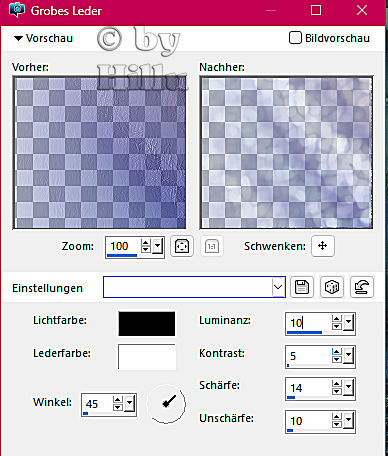






Keine Kommentare:
Kommentar veröffentlichen